Bing es un motor de búsqueda creado por Microsoft y se lanzó en 2009.
A pesar de la popularidad de Bing, Microsoft nunca creó un navegador Bing, sin embargo, algunos navegadores usan Bing como su motor de búsqueda predeterminado..
Vale la pena mencionar que todos los navegadores web son totalmente compatibles con Bing, y hoy le mostraremos cómo cambiar su motor de búsqueda predeterminado a Bing en su navegador favorito..
¿Cómo cambio a Bing en mi navegador web??
1. Cambiar a Bing en Opera
- Haga clic en el Menú en la esquina superior izquierda y elija Configuraciones.
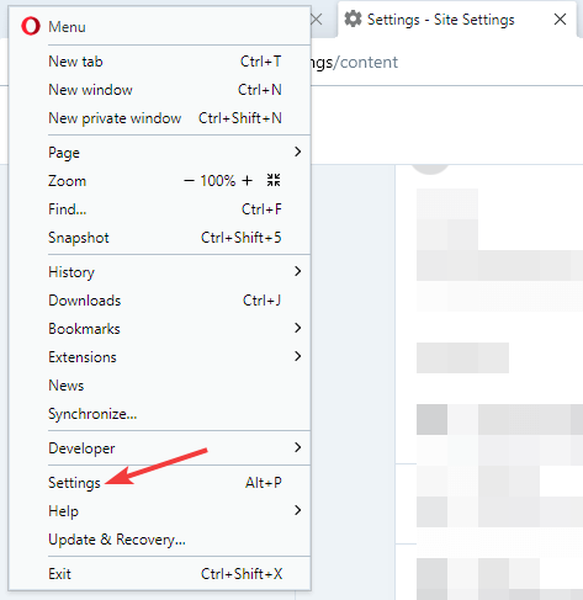
- Cuando el Configuraciones se abre la pestaña, desplácese hacia abajo hasta Buscador sección.
- Haga clic en el cuadro desplegable, debería decir Búsqueda de Google por defecto y elige Bing.
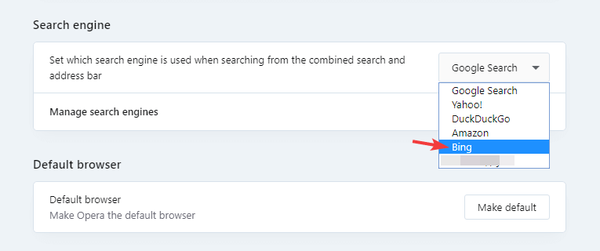
Después de hacer eso, su motor de búsqueda debería cambiarse a Bing. Opera es ideal para Bing debido a sus bajos requisitos de hardware, bloqueador de anuncios incorporado y protección contra malware y rastreo..
Hablando de protección, Opera tiene una VPN incorporada con ancho de banda ilimitado, para una capa adicional de seguridad..
Y si desea obtener una lista de motores de búsqueda, solo debe ingresar en Configuración> Básico> Motor de búsqueda y haga clic en Gestionar motor de búsqueda.
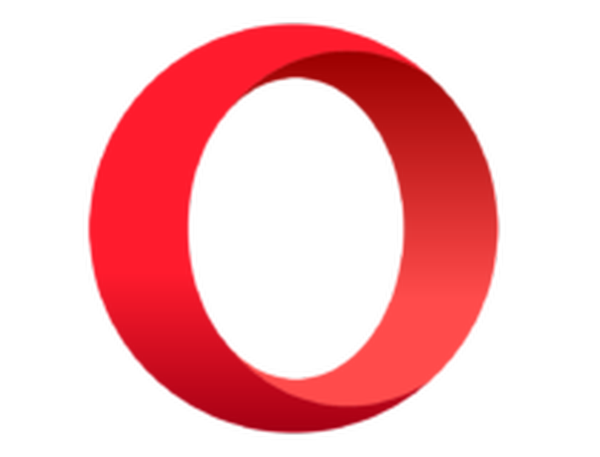
Ópera
Los motores de búsqueda son esenciales para navegar fácilmente por Internet. Aún más, es tan fácil cambiar a Bing cuando se usa Opera! Consíguelo gratis Visita el sitio web2. Cambiar a Bing en Microsoft Edge
En versiones anteriores de Edge:
- Haga clic en el Menú en la esquina superior derecha y elija Configuraciones.
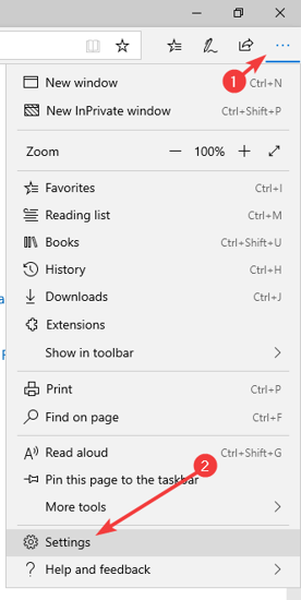
- Seleccione Avanzado y luego haga clic en Cambiar proveedor de búsqueda.
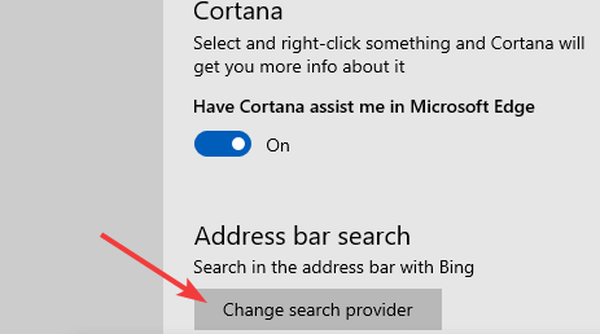
- Ahora elija el motor de búsqueda deseado.
En la versión Chromium de Edge:
- Haga clic en el Menú icono y elija Configuraciones.
- Navegar a Privacidad y servicios en el panel izquierdo. En el panel derecho, vaya al Habla a bar.
- Ahora seleccione Bing desde el Motor de búsqueda utilizado en la barra de direcciones campo.
Microsoft Edge usa Bing de forma predeterminada, pero si ha cambiado la configuración del motor de búsqueda, puede usar estos métodos para volver a Bing.
3. Cambie a Bing en Mozilla Firefox
- Haga clic en el Menú en la esquina superior derecha. Seleccione Opciones del menú.
- Seleccione Buscar del menú de la izquierda.
- En el panel derecho, en el Motor de búsqueda predeterminado seleccionar sección Bing.
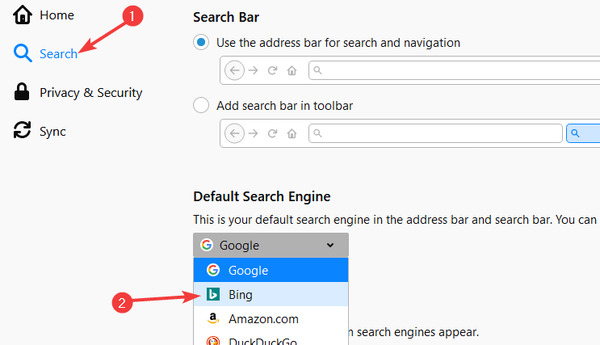
Después de hacer eso, su motor de búsqueda se cambiará en Firefox.
4. Cambiar a Bing en Google Chrome
- Haga clic en el Menú en la esquina superior derecha y elija Configuraciones.
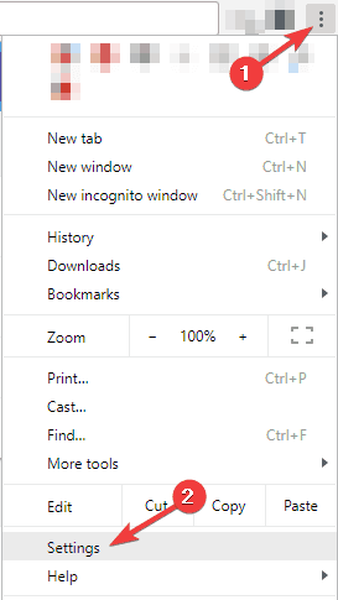
- En el Buscador sección, haga clic en la flecha hacia abajo junto al Motor de búsqueda utilizado en la barra de direcciones.
- Seleccione Bing de la lista.
Después de realizar estos cambios, su motor de búsqueda en Chrome debería cambiarse a Bing.
El navegador Bing perdió algo de su popularidad, pero sigue siendo un gran navegador, y si aún no lo ha hecho, es posible que desee probarlo. Háganos saber si le gusta en el área de comentarios a continuación.
Preguntas frecuentes: Obtenga más información sobre Bing
- ¿Existe un navegador Bing??
No, no hay un navegador Bing dedicado. Sin embargo, algunos navegadores, como Microsoft Edge, utilizan Bing como motor de búsqueda predeterminado..
- ¿Bing rastrea mis búsquedas??
Sí, Bing utiliza cookies de seguimiento, por lo que puede realizar un seguimiento de sus búsquedas. Si ha iniciado sesión con su cuenta de Microsoft, Bing almacenará información adicional mientras la usa.
- Quién hizo Bing?
Bing es un motor de búsqueda y fue creado por Microsoft en 2009 como reemplazo de Live Search.
- ¿Cómo me deshago de Bing como mi motor de búsqueda predeterminado??
Esto varía de un navegador a otro, pero solo necesita ir a su página de configuración y seleccionar un nuevo motor de búsqueda predeterminado.
- bing
 Friendoffriends
Friendoffriends



